Blog Tecnológico
EXCEL 365 – Acumulados do Mês
Amauri Bekesius • 18 ago 2025 • Microsoft Excel
2.png)
Em mais um pedido agora de um colega de trabalho onde a partir de uma planilha ao qual controla, esse colega faz uma tabela com as vendas diárias e na “virada” de cada mês ou ele faz uma nova planilha com o próximo mês somando assim o mês anterior ou filtra o mês que terminou para somar as quantidades e os valores vendidos.
Com nossos conhecimentos de MS-Excel 365, disse a ele que não teria essa necessidade de realizar o filtro e/ou a construção de várias planilhas (uma para cada mês) fazendo assim a totalização.
Portanto, iremos construir uma nova planilha (Resumo) apenas com os meses e depois a utilização de duas funções já vistas, mas extremamente poderosas nesses casos.
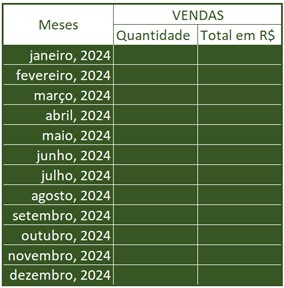
Na planilha acima (Resumo), inicialmente foi colocado todo o primeiro dia de cada mês. E abaixo utilizando como exemplo nossa “velha” conhecida planilha de vendas.
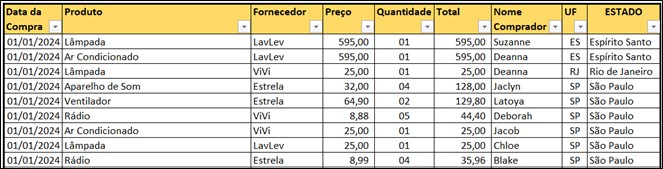
Esta planilha contendo as vendas de todo o ano de 2024 com aproximadamente 9680 linhas de exemplo. Agora vamos ao passo a passo.
Passo 1:
Na planilha Resumo será realizado primeiro a totalização da coluna quantidade utilizando a função SOMASES() e a função FIMMÊS(), onde:
SOMASES(Base_Dados!F:F;Base_Dados!B:B;">="&B4;Base_Dados!B:B;"<="&FIMMÊS(B4;0))
A função SOMASES() como o nome já diz, soma valores com diversos critérios estabelecidos e a função FIMMÊS() indica o último dia de cada mês. Vamos aos detalhes:
Coluna F da planilha Base_Dados: representa a quantidade vendida
Coluna B da planilha Base_Dados: representa a data da compra
>=B4 da planilha Resumo: representa a data com os primeiros dias de cada mês do ano de 2024, ou seja, como primeiro critério da função SOMASES() estou solicitando a soma de toda a coluna quantidade que seja maior ou igual ao indicado pela célula B4 que no caso representa o mês de janeiro/2024.
<=B4 da planilha Resumo: representa a data com os primeiros dias de cada mês do ano de 2024 a mesma coluna B mas desta vez como segundo critério, estou solicitando a soma de toda coluna quantidade que seja menor ou igual ao indicado pela célula B4 com um adendo da função FIMMÊS() para controlar o último dia que no caso representa o mês de janeiro/2024.
Na sequência utilizando a alça de preenchimento para os respectivos meses temos:
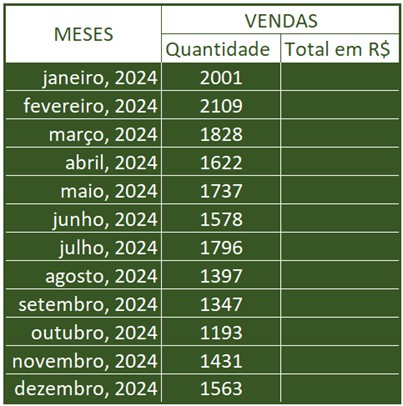
Passo 2:
Agora a mesma situação do passo 1 para a coluna G que representa valores monetários da planilha Base_Dados temos:
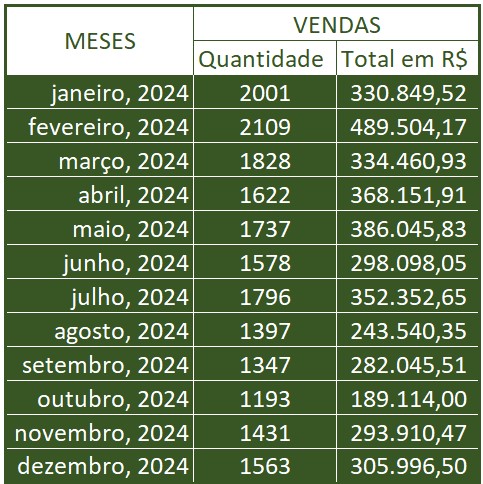
Conclusão:
Nada impede de desenvolver as soluções onde cada pessoa faça suas planilhas conforme seus conhecimentos. O artigo em questão é para mostrar que podemos automatizar de outra forma com os mesmos resultados e de maneira mais simples.
Com esses exemplos e versatilidade espero que consigam utilizar esse dinamismo onde em uma única “tacada” tenho a possibilidade de obter diversos resultados instantaneamente.
Enfim, mais uma vez, cada situação uma situação. Esses artigos são para vocês lerem e analisarem a necessidade de utilização. São exemplos simples que uso para demonstrar a “facilidade” desse e de diversos outros recursos do nosso Excel 365.


1.png)













.png)
.png)



















